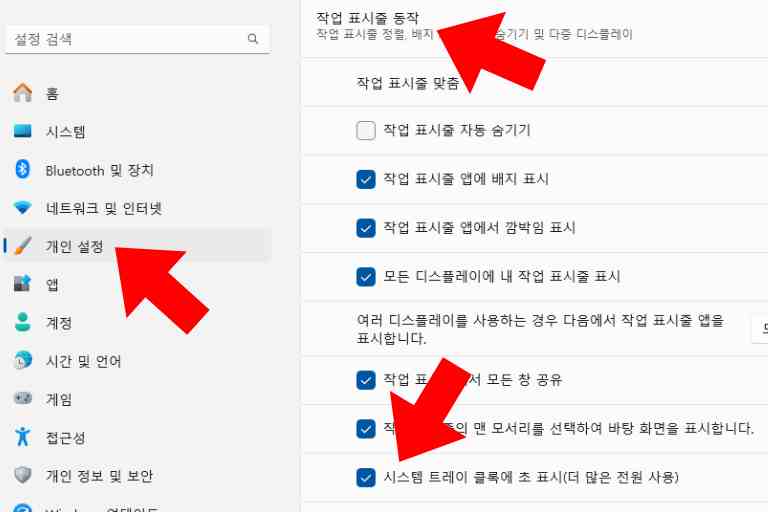컴퓨터를 사용하다 보면 오른쪽 하단에 시간을 볼 때 초단위까지 나오면 좋겠다 싶을 때가 있죠. 제가 그 방법을 아주 자세하게 설명드릴게요!
윈도우11 시계 초단위 표시
1. 개인 설정 변경하기
개인 설정에서 초단위 표시를 체크하시면 사용이 가능한데요. 별로 이쁘지는 않지만 기본적인 내용에 충분하기 때문에 이정도만 해도 충분할 거에요.
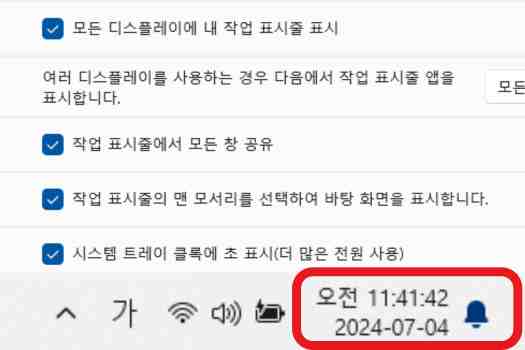
2. ElevenClock
ElevenClock 다운로드: GitHub 페이지(https://github.com/martinet101/ElevenClock)에서 최신 버전을 다운로드하세요. 설치 파일을 실행하면 됩니다.
설치 과정: 설치 파일을 실행하면 설치 마법사가 시작됩니다. ‘다음’을 클릭하고, 사용권 계약에 동의한 후 설치를 진행하세요.
설정: 설치가 완료되면 ElevenClock을 실행하고, 설정 화면에서 ‘시계에 초 표시’를 체크하세요. 이 옵션을 활성화하면 작업표시줄 시계에 초 단위가 표시됩니다.
설정 변경 및 사용 팁
설정이 완료된 후에도 다양한 옵션을 통해 시계를 커스터마이징할 수 있습니다.
시계 위치 및 크기 변경: 시계의 위치와 크기를 자유롭게 조정할 수 있어요. 원하는 대로 화면 왼쪽, 오른쪽, 상단 등에 배치할 수 있습니다.
시간 동기화: 정확한 시간을 유지하기 위해 ‘인터넷 시간 동기화’ 옵션을 사용하는 것이 좋습니다. 10분마다 자동으로 시간을 동기화하여 항상 정확한 시간을 표시할 수 있습니다.
부가 기능: ElevenClock은 시계에 요일, 주 번호 등도 표시할 수 있는 기능을 제공합니다. 필요에 따라 이 옵션들을 활성화할 수 있습니다.
에러 해결
간혹 초 단위 표시 설정 시 에러가 발생할 수 있습니다. 이런 경우에는 ‘사용자 지정 날짜 및 시간 형식 설정’을 통해 문제를 해결할 수 있습니다.
설정 진입: ElevenClock 설정에서 ‘날짜 및 시간 설정’으로 이동합니다.
형식 입력: 아래의 형식을 입력 후 적용하세요.
%Y %m %d
%p %h:%M:%S
윈도우 11에서 초 단위 시계를 설정하는 것은 생각보다 간단하지만, 정확한 정보를 알고 나면 훨씬 쉽게 할 수 있습니다. ElevenClock을 통해 작업표시줄 시계를 원하는 대로 커스터마이징하고, 정밀한 시간 관리로 업무나 일상을 더 편리하게 만들어 보세요!